谷歌浏览器怎么登陆账号
对于大多数谷歌浏览器用户来说,登录谷歌账号能够让你在多设备之间同步浏览器数据,如书签、历史记录、密码等,这能显著提升浏览器使用的便捷性和一致性。通过登录账户,你还可以体验谷歌浏览器的更多个性化功能,如自动填写密码、同步扩展程序等。如果你不确定如何登录你的谷歌账户,本文将为你提供详细的操作步骤,帮助你轻松完成账户登录。
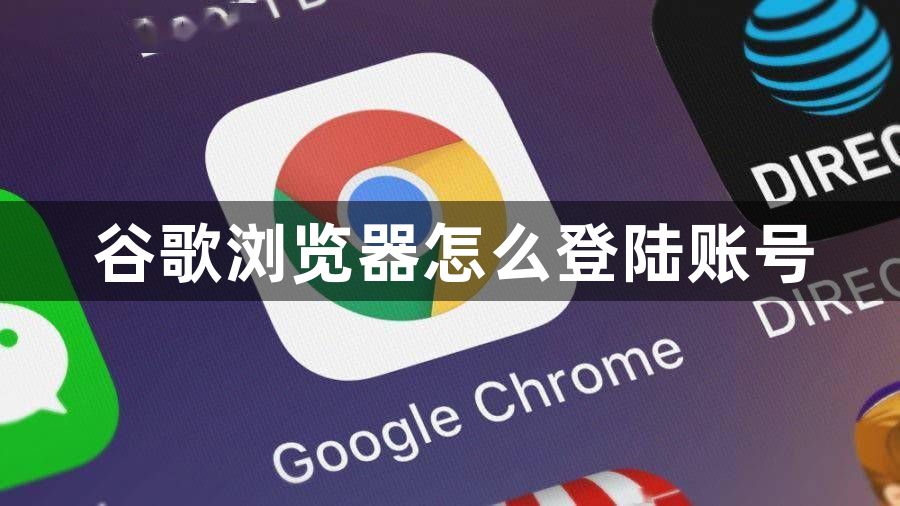
登录谷歌浏览器账号的步骤
打开谷歌浏览器
首先,启动你的谷歌浏览器,并确保浏览器处于主界面。点击右上角的用户图标
在浏览器右上角,找到显示用户头像或“未登录”的图标。如果你未登录,图标上会显示一个灰色的剪影,点击该图标。点击“登录到Chrome”
在弹出的菜单中,点击“登录到Chrome”选项,进入登录页面。输入谷歌账户信息
系统会要求你输入谷歌账户的电子邮件地址。输入你的Gmail邮箱后,点击“下一步”。输入密码
在接下来的页面中,输入你的谷歌账户密码,点击“下一步”完成登录。选择同步选项
登录成功后,系统会提示你选择是否开启同步功能。如果你希望在不同设备之间同步浏览器数据,选择“开启同步”即可。如果你不希望同步,可以选择“稍后再说”或在设置中调整。完成登录
登录完成后,你将看到你的谷歌账户头像出现在浏览器右上角,表示已成功登录。
通过以上步骤,你就成功在谷歌浏览器中登录了你的谷歌账户。登录后,你可以方便地使用谷歌的各项服务,并享受同步功能带来的便利。如果你需要进一步了解谷歌浏览器的功能,访问谷歌浏览器官网获取更多信息。
猜你喜欢
Google浏览器下载插件无法找到存储位置怎么办
 google Chrome浏览器插件是否具备隐私浏览保护
google Chrome浏览器插件是否具备隐私浏览保护
 Google Chrome浏览器下载管理功能详解
Google Chrome浏览器下载管理功能详解
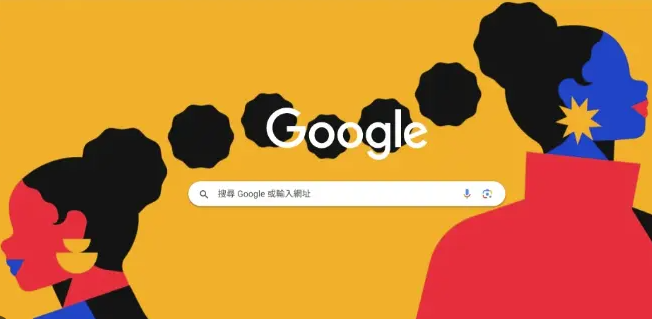 Chrome浏览器视频播放智能画质调整功能使用
Chrome浏览器视频播放智能画质调整功能使用
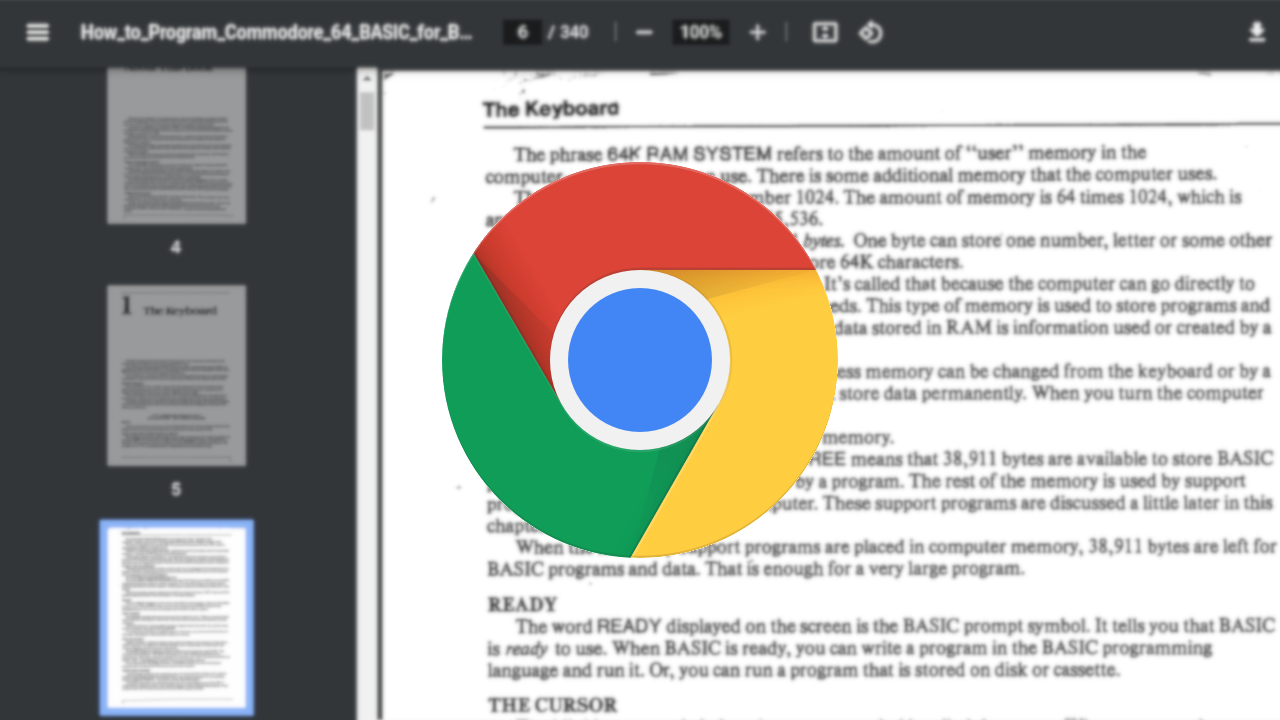

Google浏览器下载插件找不到存储位置时,用户应检查插件默认保存路径设置及系统磁盘挂载状态,确保路径有效且有写入权限。

google Chrome浏览器插件投入多项隐私保护机制,自动屏蔽第三方追踪器、清理Cookie、隔离指纹信息,保护用户不被追踪。
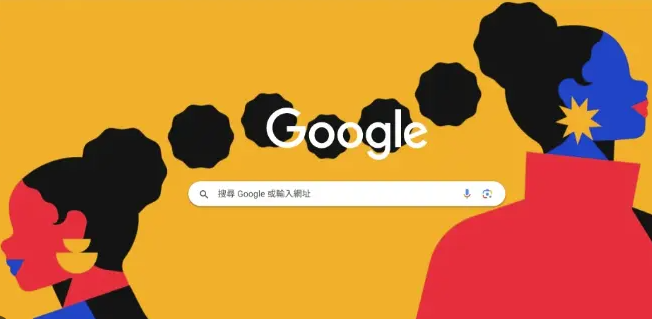
深入介绍Google Chrome浏览器下载管理功能,帮助用户优化下载体验并提高管理效率。
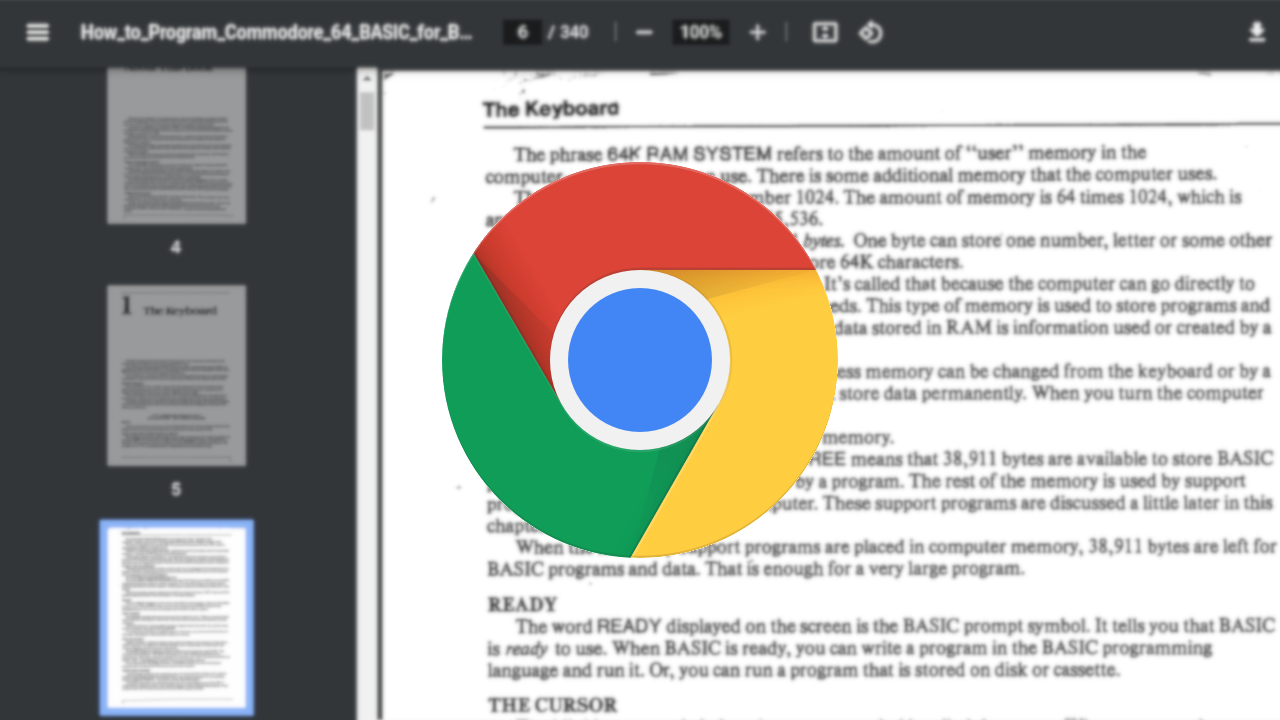
Chrome浏览器提供视频播放智能画质调整功能,通过优化算法自动匹配网络环境和系统性能,实现画质清晰、播放流畅,为用户带来更优质的视频观看体验。

